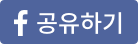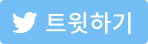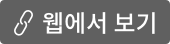당신의 생산성 근육을 키워주는 당근메일
더 나은 당근메일이 될 수 있도록, 메일 하단의 설문조사에 꼭 참여해주세요. - 8월 23일, 예순 번째 당근메일: 생산성 뉴스레터
오늘 다룰 주제들 입니다
간단하지만 간단하지 않은 캘린더, Motion #생산성 도구 진대연 직장인이라면 매일 우리를 괴롭히는 2개의 적이 있습니다. 바로 스케쥴관리와 이메일 입니다. 저 역시 매일 하루도 빠짐없이 제게 달려드는 이 두 개의 적을 해치우기 위해 늘 고군분투하고 있습니다. 그래서인지 이 두가지는 당근메일에서 가장 많이 다룬 주제들이기도 합니다. 그래서 지금까지 당근메일에서 이메일과 스케쥴 관리를 다룬 관련 글들을 모아보았습니다 . 오늘은 이메일과 스케쥴 관리 중 스케쥴 관리에 대해 이야기 해보려고 합니다.
일단 스케쥴 관리 한 놈부터... 우선 캘린더 애플리케이션을 사용할 때, 저는 저 나름대로의 기준을 가지고 있습니다. 그 기준들은 다음과 같습니다.
당신도 저와 같이 스케쥴 중독자...? 그래서 그동안 스케쥴관리를 위해 Woven 캘린더를 열심히 사용해왔습니다. 그러나 안타깝게도 Woven 캘린더가 Slack 에 인수된 이후 더 이상 서비스를 제공하지 못하게 되었습니다. 그에 대한 대체 서비스로 Fantastical 을 사용하고 있지만, 오늘은 스케쥴 관리를 도와줄 새로운 무기가 나왔다는 소식에 서둘러 사용해보고 여러분들에게 알려드리고자 합니다. 세상에서 가장 빠른 캘린더 Motion Motion 은 세상에서 가장 빠른 캘린더라는 모토로 탄생했습니다. Chrome 확장프로그램으로 지원되고 있어, 크롬 사용자라면 OS에 상관없이 어디서든 사용이 가능합니다. 이메일, 할일 관리 등 대부분의 서비스가 웹기반이기에 언제든 브라우저에서 캘린더를 확인하거나, 온라인 미팅에 참여하거나, 스케쥴 링크를 손쉽게 전달할 수 있습니다.
모션은 언제나 내 (브라우저) 곁에 우선, 기본 캘린더 화면부터 살펴봅시다. 우측에 있는 모션 아이콘을 클릭하거나 Option(Alt) + C 단축어를 누르면 Motion 캘린더가 브라우저에 나타납니다. 오늘의 캘린더를 확인하고, 스케쥴을 추가하거나 곧 있을 온라인 미팅에 참여할 수 있습니다.
브라우저 어떤 화면이든 사이드에서 열리는 캘린더 화면 또한, 온라인 미팅 일정이 다가오면 자동으로 원클릭 Join Call 버튼이 브라우저에 나타납니다. 일을 하다가 막상 온라인 미팅 일정이 되면 온라인 미팅 링크를 찾느라 여기저기 해매는 경우가 많은데, Motion 은 알아서 클릭버튼을 제공하기에 그냥 클릭만 하면 끝납니다.
미팅 시간이 되면 알아서 나타나는 온라인 링크, 🐕 편하다 두번째는 바로 미팅 스케쥴러 기능입니다. 이메일을 작성하거나, 친구와의 채팅 메시지를 주고받는 중 갑작스럽게 미팅 일정을 잡아야 할 때 한번에 끝나는 경우가 좀처럼 없습니다. 이를 위해 Calendly 또는 YouCanBook.me 와 같은 서비스들을 사용하는데요. Motion 은 이러한 서비스를 따로 사용할 필요 없이 자체적으로 스케쥴 선택 링크를 만들 수 있습니다.
캘린더의 빈 공간을 선택해 바로 예약 링크를 만들 수 있습니다.
상대방에게는 위와 같이 예약 페이지 링크가 전달됩니다. 또한, Focus Time 기능을 사용하면, 나의 빈 시간을 Focus Time 으로 미리 막아주어, 내가 나의 업무에 집중할 수 있는 시간을 미리 확보 할 수 있습니다.
Focus Time 을 활성화 하면 나만의 집중하는 시간을 자동으로 확보해줍니다.  크롬 탭 관리 기능  업무 시간 중 특정 사이트 차단 기능
위의 두 가지 기능을 통해 크롬으로 업무를 보는 분들은 보다 자신의 업무에 집중할 수 있도록 도와줍니다. 가볍지만 결코 가볍지 않은 Motion 모션을 총평하자면, 그들의 모토와 같이 정말 빠르고 가볍게 동작한다는 인상을 가집니다. 겉으로는 매우 심플해 보이지만 각각의 기능들도 매우 파워풀하여, 크롬 브라우저에서 거의 대부분의 업무를 보시는 분들이라면 대단히 만족할만한 크롬 확장프로그램 기반의 캘린더 앱 입니다. 다만, 가격적으로는 다소 비싸게 느껴지는데요. 매달 19USD (한화 약 2만 3천원) 의 금액으로 사용하실 수 있습니다. 그들의 가격페이지는 이를 의식이라도 한듯 내가 더 집중하고 가치있는데 시간을 보낼 수 있다면 그 가치는 더 클 것이라는 비교 계산기를 보여줍니다. 또한, 한글도 아직 지원되지 않는다는 점도 다소 아쉽습니다.
오 내 시간이 이렇게나 비쌌다니... 단 4명의 직원으로 이미 Y Combinator 에서 투자받은 Motion. 개인적으로는 앞으로가 더 기대되는 서비스 입니다. 또한, 지금도 하루에 90%이상 크롬 브라우저 위에서 업무를 보시는 여러분이라면 90% 이상 만족할만한 그런 캘린더 앱인것은 확실합니다. 무료 평가기간이 있으니 지금 사용해보세요. Motion CEO 가 직접 설명해주는 사용법 당근메일이 힘이될 내 친구와 동료에게 당근메일을 공유해보세요 Stay Focusd : 업무 집중을 위한 사이트 접속 제한하기 #생산성 도구 최환진 업무나 일에 열중하여 시간을 보내다보면, 휴식이나 쉼을 위해서 뉴스 사이트나 커머스, 유튜브와 같은 미디어 사이트에 종종 들어가게 되는데요. 다양하고 새로운 볼거리들이 많다보니, 생각보다 많은 시간을 보내서 일에 지장을 두거나 일을 마무리 못하는 경우가 있더군요. 이러한 상황을 몇번 마주하다보니, 일을하는 동안 의식적으로 시간 낭비가 예상되는 사이트의 접속을 제한하는 기능이 있으면 좋겠다고 생각하던 차에 알게된 Stay Focusd를 소개합니다. 구글의 크롬 확장 프로그램인 Stay Focusd는 크롬 스토어에서 다운로드 받아 설치합니다. 설치 후, 크롬 브라우져 상상단의 확장 프로그램 목록에서 Stay Focusd 프로그램을 활성화합니다.
확장 프로그램을 수행하면, 다음과 같이 사이트 제한을 위한 프로그램 패널이 표시됩니다. 구체적으로 사이트 접속을 차단하기 위해서는 프로그램 패널 하단의 설정(setting)를 클릭하면, 여러가지 설정 옵션을 변경할 수 있습니다.
설정 화면을 보면, 하루를 기준으로 차단한 사이트의 총 접속시간을 제한하는 Max Time Allowed, 차단을 허용하는 요일이나 시간을 설정할 수 있는 Active Days, Active Hours, 차단/허용 사이트를 설정하는 Blocked Sites, Allow Sites, 설정한 차단 정보들을 저장하고 복원할수 있는 Import/Export 기능이 있습니다. 주요 기능들을 하나씩 살펴보면 아래와 같습니다. 먼저, 차단된 하루 최대 시간 설정(Maximum Time Allowed)은 차단된 사이트들의 총 사용 시간을 제한합니다. 기본값은 10분으로 차단사이트의 갯수에 상관없이 10분이 지나면, 더이상 차단된 사이트에 접속이 불가합니다. 강력한 기능으로 시간 설정이 매우 중요합니다. Stay Focusd에서는 크롬 웹브라우져에서 해당 사이트의 접속이 활성화되어 있는 경우(브라우져에서 보고있는 시점)에만 시간이 경과합니다. 브라우져가 여러개가 컴퓨터에 실행되는 경우, 가려져있는 경우라면 시간이 경과되지 않습니다.
차단 설정 시, 하루 종일보다는 업무 집중시간이나 일하는 시간에 차단을 설정하는 것이 유효한데요. Stay Focusd에서는 해당 프로그램의 활성화 시간 지정이 가능합니다. 저는 오전 8시에서 오후 6시까지를 설정했습니다. 자신의 업무스타일에 맞추어 설정하시면 도움이 되실 것 같네요.
사이트를 차단하는 설정은 같단합니다. 차단 사이트를 아래의 그림처럼 한줄에 하나씩 추가합니다. 사이트 전체를 차단하거나 특정사이트를 차단하도록 설정이 가능하며 차단사이트의 삭제도 손쉽게 가능합니다.
설정된 차단 사이트의 접속 시, 확장프로그램의 아이콘이 빨간색으로 표시되며 아래와 같이 block된 사이트라는 것을 확인할 수 있습니다. 하루 기준으로 접속가능한 시간이 표시되어 어느정도까지 사용할 수 있는지 확인가능합니다(facebook과 youtube를 차단 사이트로 설정하여 각각의 사이트 접속 시 남은 시간이 총 시간에서 표시됩니다).
하루에 차단 사이트에 접속가능한 시간이 경과된, 남은시간이 00:00:00으로 변경되고 아래와 같이 StayFocusd 사이트 안내 페이지로 자동이동되면서 차단사이트 접속이 불가하게 됩니다(표시되는 페이지의 내용은 웹사이트 접속 차단 이외에 PC용 어플리케이션등을 차단하고 싶다면 Freedom이라는 어플리케이션/서비스 사용에 관한 안내입니다).
차단된 사이트를 매번 컴퓨터를 변경할 때마다 새로이 추가하고 관리하기가 번거로운데요. Stay Focusd에서는 설정 정보들을 저장하고 다시 복원하는 기능이 지원됩니다. 이 기능을 활용하면 컴퓨터 변경에 따른 크롬 브라우져에서의 접속 사이트 관리가 용이할 것 같네요.
생산성을 높이기 위해서 집중이 필요한 시간에 일에 집중할 수 있는 디지털 환경을 구축하는 일은 매우 중요합니다. 할일목록을 만들고 관리하고 일을 실행하는데 있어서 의지만으로 부족합니다. 일에 방해가 되는 환경 요소들을 적절히 제거하거나 통제하는 일은 디지털 환경 속에서 매일 매일 일을 하는 우리들에게 일의 생산성을 높이는 가장 손쉽고 실천가능한 일이 아닐까 생각되네요. Stay Focusd가 여러분들의 디지털 업무 환경을 개선하고, 일의 성과를 높이는데 도움되기를 기대해봅니다. [1분 설문조사] 이번 주 당근메일은 어땠나요? |